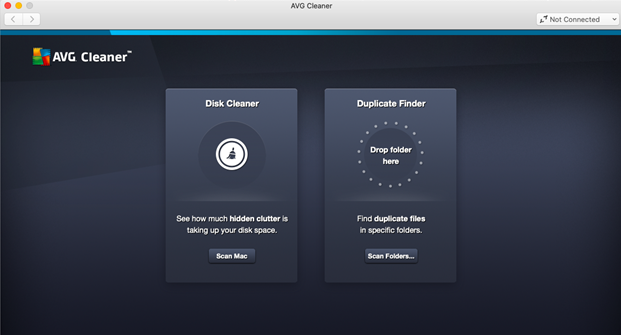Jei „Mac“ yra svarbi jūsų kasdienio gyvenimo dalis, galbūt pastebėjote, kad per pastaruosius kelis jūsų naudojimo mėnesius ar metus jis gerokai sulėtėjo.
Ar žinai kodėl?
Priežastis ta, kad kiekvieną dieną maišote failus ir aplankus, naršote internete ir naudojate naršykles, kad paleistumėte kelias programas, tam tikrą laiką perpildysite savo Mac kompiuterį keliais dalykais – talpyklos failais, žurnalo failais, šiukšlių turiniu, gedimų žurnalais ir kopijomis. failus, kurie lieka net pašalinus programą ir pan. Dėl viso to jūsų „Mac“ atmintis ir vietos diske ypač trūksta.
Ir jei planuojate savo „Mac“ išvalyti nuo viso šito šlamšto, saugokitės, kad jus kankina stiprus galvos skausmas.
Rekomenduojamas
Disk Clean Pro
- Išvalykite ir optimizuokite savo „Mac“.
- Rūpinasi naršyklių privatumu
- Pagreitinkite „Mac“ keliais paspaudimais

????
Kodėl nepasirinkus natūralesnio būdo tai padaryti? Jau išvardinome keletą geriausių „Mac“ valymo programų, kurios gali greitai ir efektyviai optimizuoti ir išvalyti „Mac“ . Tačiau yra vienas „Mac“ valiklis, kurio veikimas sulaukė daugybės puikių atsiliepimų. Ir valymo priemonė, apie kurią kalbame, yra „AVG Cleaner“, skirta „Mac“.
Šiame tinklaraštyje apžvelgsime jį iš vidaus ir patikrinsime, ar verta reklamuotis. Štai ką mes žiūrėsime -
Turinio sąrašas
Sąsaja
Pirmas dalykas, kuris patraukia akį įdiegus programinę įrangą, yra jos sąsaja. „AVG Cleaner for Mac“ siūlo tvarkingą, švarią ir patrauklią vartotojo sąsają. Pradedant nuo pradinio ekrano iki veiksmų, atliekamų spustelėjus kiekvieną parinktį, neturėsite problemų suvokdami, ką kiekviena funkcija turi atlikti.
Akimirksniu gausite aiškų failų ir aplankų, kurie užima daugiausia vietos, vaizdą. Ar tai būtų disko valiklis, ar dublikatų ieškiklis; abu yra gražiai pavaizduoti skritulinėse diagramose, kuriose elementai rodomi ryškių spalvų skyriuose.
Vienu žvilgsniu spustelėję „ Scan Mac“ esantį „ Disc Cleaner“ arba „ Scan Folders“, esantį „ Duplicate Finder “, galite pamatyti, kiek vietos galite atgauti išvalę nurodytą kiekį, kaip parodyta toliau esančioje ekrano kopijoje.
Kaip veikia AVG valiklis?
Norėdami pradėti, AVG Cleaner for Mac gali būti įdiegtas iš App Store be jokių rūpesčių. Įdiegę paleiskite programą. Pradiniame ekrane pamatysite dvi parinktis, būtent -
(i) Disko valiklis –
Galbūt nežinote, koks šlamštas kaupiasi, kai nuolat žaidžiate žaidimus, diegiate ir naudojate programas ir net naršote žiniatinklį. Talpyklos failai atsiranda iš jūsų programų ir naršyklių, keli žurnalo failai, atsirandantys iš jūsų kasdienės veiklos, ir kitos nereikalingos šiukšlės. AVG Cleaners rodo šį šlamštą ir padeda jį išvalyti vienu paspaudimu.
(ii) dublikatų ieškiklis –
Yra du būdai, kaip nuskaityti failus ir aplankus, ar nėra jų dublikatų. Spustelėkite parinktį Nuskaityti aplankus arba vilkite aplanką. Bet kuriuo atveju galėsite užfiksuoti visus dublikatus, kurie užgriozdina jūsų „Mac“.
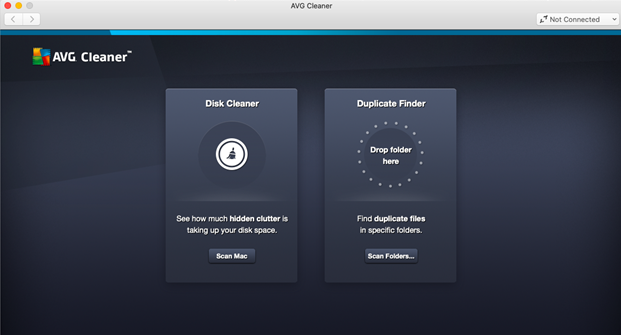
Toliau pateiktoje ekrano kopijoje parodyta, kaip dublikatai yra išsklaidyti keliuose skirtinguose aplankuose. Jei bandysite rankiniu būdu rasti dublikatus, tikriausiai prireiktų viso gyvenimo, kol peržiūrėsite kiekvieną iš šių aplankų.
Valymo dalis
Nesvarbu, ar esate „Disk Cleaner“, ar „Duplicate Finder“, galite pasirinkti kelis elementus arba pasirinkti juos atskirai valymui. Įsitikinus, kokius failus ar aplankus norite išvalyti, tereikia spustelėti mygtuką Valyti , kurį matote viršutiniame dešiniajame ekrano kampe.
Zeno gerumas
AVG Cleaner maitinamas AVG Zen Network, kurio pagalba galite nuotoliniu būdu peržiūrėti ne tik savo Mac kompiuterio ar nešiojamojo kompiuterio, bet ir kitų įrenginių našumą.
Kai kurie geri ir ne tokie geri punktai
Apskritai AVG Cleaner nenusivilsite. Nebus klaidinga sakyti, kad už kažką nemokamo AVG valiklis yra puikus Mac valiklis. Tai lengva naudoti ir vienu spustelėjimu galite atsikratyti viso „Mac“ esančio šlamšto. Tai ypač mažai naudoja jūsų išteklius ir sveria tik šiek tiek daugiau nei 16 MB. Jame nuolat pateikiami patarimai, kaip optimizuoti ir valyti „Mac“.
Tačiau nerimauti reikia dėl to, kad paspaudus mygtuką „Išvalyti“ failai išnyks visam laikui. Nėra anuliavimo ar atkūrimo mygtuko. Rekomenduojame atidžiai peržiūrėti failus prieš juos ištrinant ir visada rekomenduojama turėti atsarginę kopiją , jei įvyktų nelaimė.
Esmė
AVG Cleaner for Mac yra būtinas įrankis, jei praėjo daug laiko nuo tada, kai savo Mac asmeninį ar nešiojamąjį kompiuterį iškraipėte nuo šiukšlių. Dabar galite sutelkti dėmesį į svarbesnes užduotis ir palikti valymo dalį šiam pagalbiniam įrankiui. Jei jau naudojote AVG Cleaner for Mac, praneškite mums apie savo patirtį komentarų skiltyje. Ir jei naudojate kitą „Mac“ valiklį, praneškite mums, kaip jis geresnis. Norėdami gauti daugiau tokių apžvalgų, trikčių šalinimo turinio ir kitų su technologijomis susijusių dalykų, skaitykite „Systweak“ tinklaraščius. Sekite mus socialiniuose tinkluose – Facebook , Instagram ir YouTube .